檢視動作集
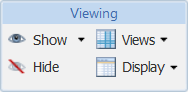
「檢視」動作集位於零件清單資訊頁上的「結構」標籤工具列中。檢視動作可用於變更零件清單結構窗格中資訊的顯示。提供的動作如下:
|
動作
|
圖示
|
描述
|
||||||
|---|---|---|---|---|---|---|---|---|
|
展示
|
「展示」可讓您選取要在零件清單結構中顯示的相關資訊。在結構窗格中選取零件清單,然後選取下列其中一項︰ • 「展示」圖示 在 > 類別偏好設定中選取的相關資訊,會顯示在結構窗格中。 如需有關設定偏好設定的詳細資訊,請參閱修改您的使用者偏好設定。 • 「展示」圖示旁的下拉箭頭 可以在此視窗中選取: ◦ 「全部顯示」 ◦ 插圖 依預設會啟動顯示插圖的選項。 ◦ 「管理相關資訊」
|
|||||||
|
隱藏
|
讓所有相關資訊不再顯示於結構窗格中。
|
|||||||
|
「檢視」
|
||||||||
|
「顯示」
|
「顯示」動作可變更零件清單結構的顯示與 「結構」標籤中顯示的窗格數。
利用下拉功能表可執行下列動作:
• 「全選」可選取及反白結構中顯示的所有零件,以便可以對所選零件執行其他動作。
• 「雙窗格顯示」(2-Pane Display) - 按一下可將所有標籤顯示在結構右側的單一窗格中。
• 「三窗格顯示」 - 按一下可將標籤顯示在兩個窗格中,一個位於零件結構右側,一個位於零件結構下方。
•
|